Как изменить приложения по умолчанию для открытия файлов в Firefox
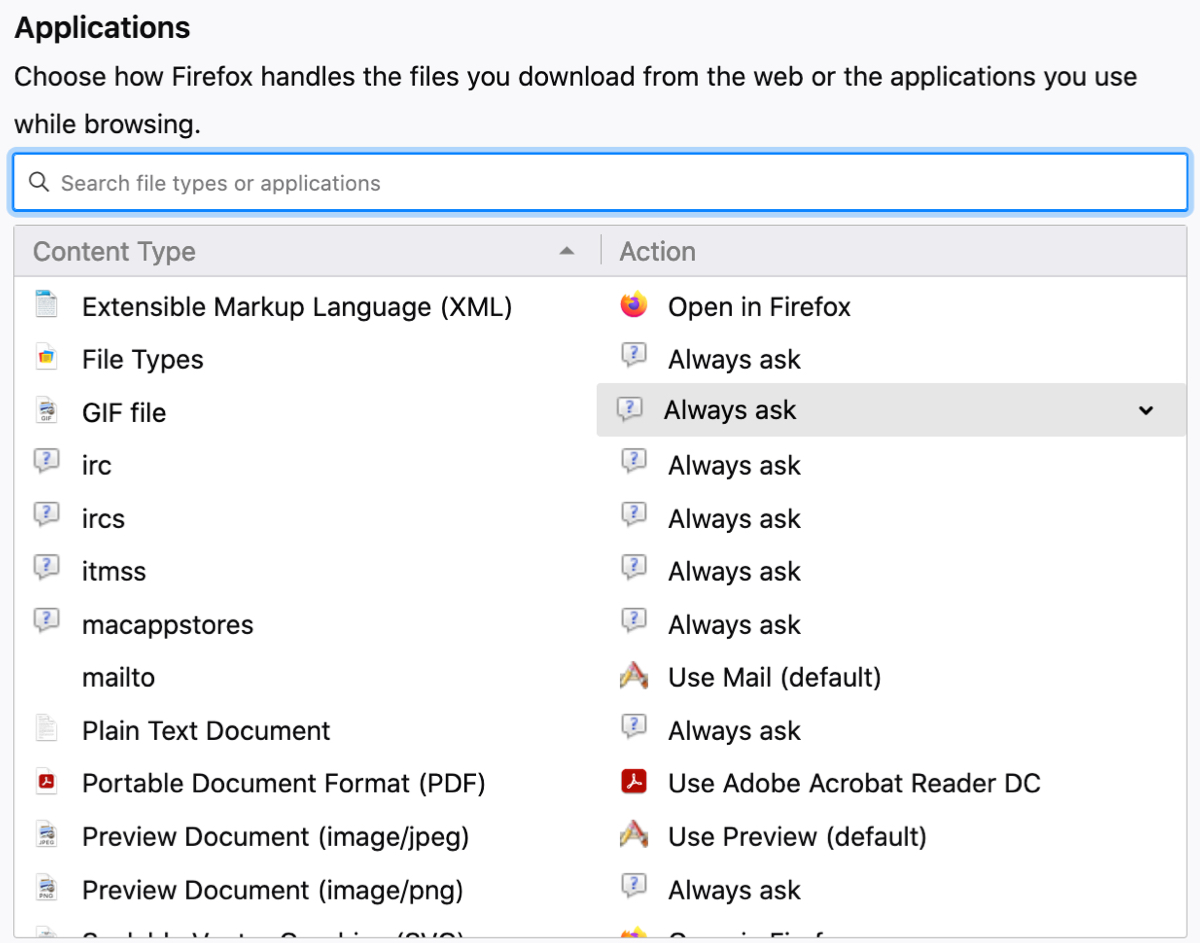
Если вы поклонник Firefox и предпочитаете его Safari или в дополнение к нему, вы можете потратить несколько минут, чтобы изменить настройки. В конце концов, вы хотите, чтобы ваш опыт просмотра веб-страниц был как можно лучше.
Одним из таких параметров являются приложения, которые Firefox использует для создания электронного письма, открытия файла или просмотра изображения. К счастью, Firefox предлагает эту настройку в самом приложении. Таким образом, вам не нужно вносить какие-либо изменения в настройки вашего Mac. Здесь мы покажем вам, как изменить приложения и действия по умолчанию для открытия файлов и загрузок в Firefox на вашем Mac.
По умолчанию файлы открываются в Firefox
Изменить приложения и действия по умолчанию в Firefox
открыто Firefox на вашем Mac для начала. Затем перейдите в настройки Firefox либо из строки меню, либо с помощью кнопки меню в правом верхнем углу Firefox. Затем выполните следующие действия, чтобы изменить приложения по умолчанию.
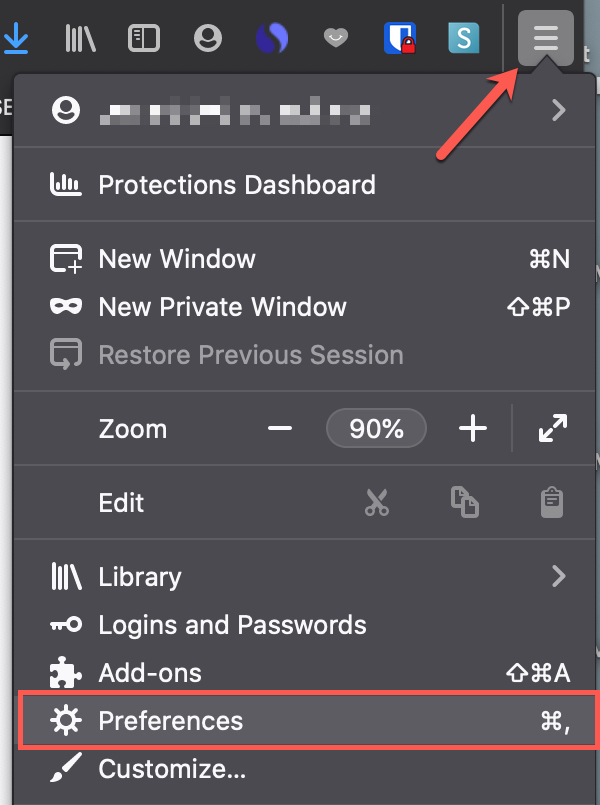
1) Либо нажмите Firefox> Настройки в строке меню, либо используйте кнопку меню и выберите Настройки.
2) В настройках Firefox выберите «Общие» слева.
3) Прокрутите вниз до файлов и приложений.
4) Вы увидите раздел для приложений. Здесь вы выбираете приложения или действия, которые хотите использовать для каждого типа контента. Сюда входят такие вещи, как текстовые документы, PDF-файлы, изображения и приложение электронной почты по умолчанию.
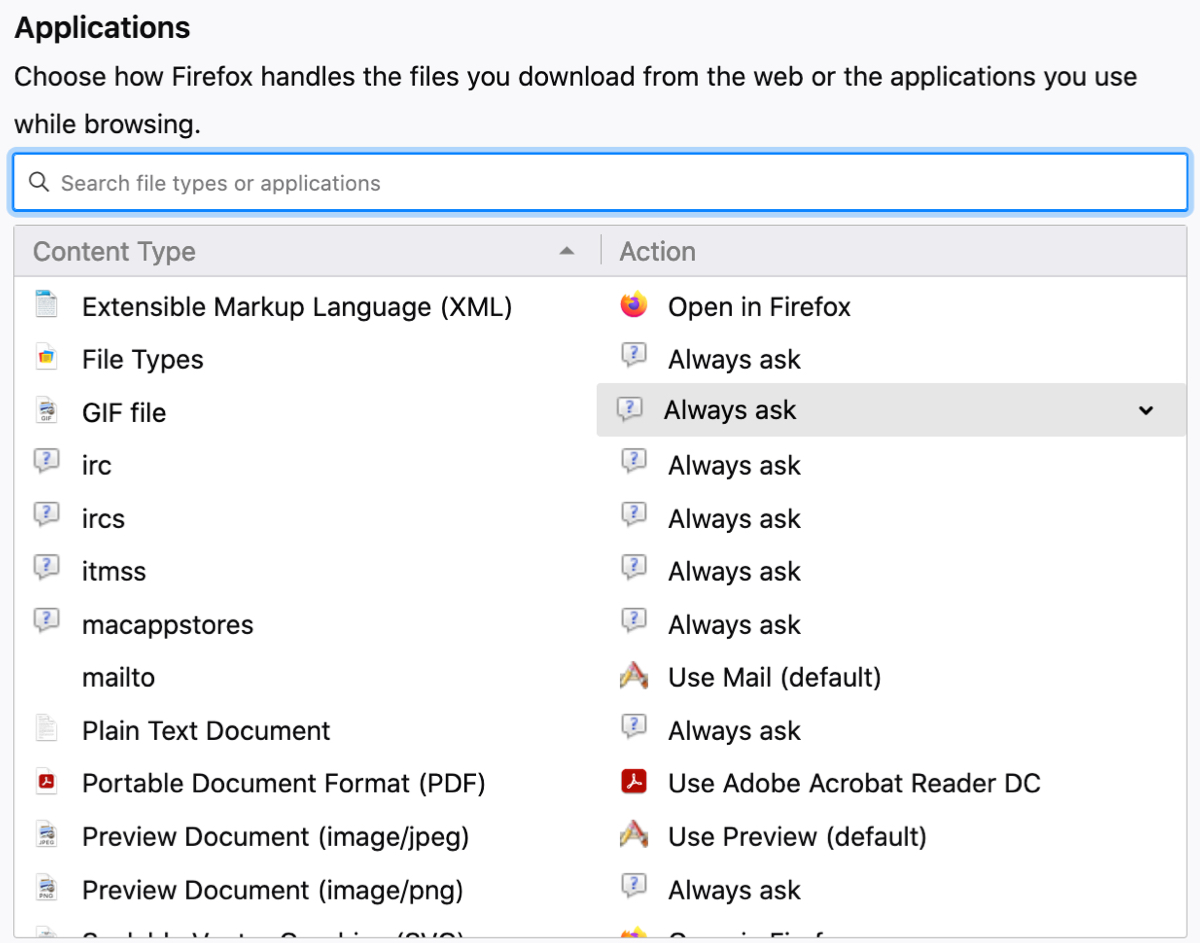
Если вы предпочитаете совершить действие, а не открывать приложение, у вас тоже есть такая возможность. Рядом с каждым типом контента находятся доступные действия.
Выберите действие
Вы можете указать Firefox всегда спрашивать, что делать с элементом, или сохранять файл.
Первое действие идеально, если вы не всегда делаете одно и то же или не используете одно и то же приложение для этого контента. Как и в случае с изображением, иногда вы можете захотеть открыть его в предварительном просмотре, но в других случаях вы можете захотеть открыть его непосредственно в инструменте редактирования изображений.
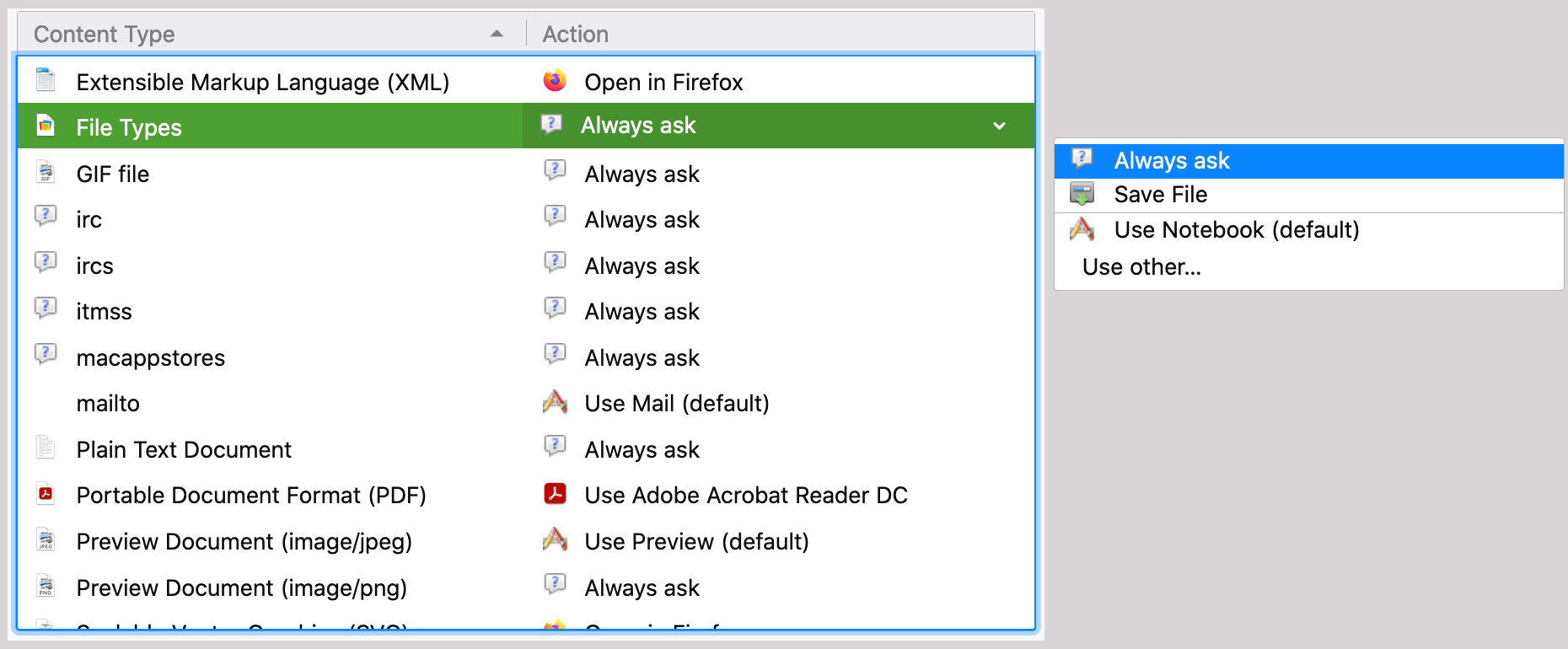
Если вы выбрали автоматическое сохранение файла, просто убедитесь, что вам всегда нужно это действие для данного типа контента.
Выберите приложение
С другой стороны, если вы всегда хотите, чтобы ссылка на адрес электронной почты, ZIP-файл или PDF-файл открывалась в определенном приложении, просто выберите это в столбце «Действие» рядом с типом контента.
Например, для mailto (ссылки на адрес электронной почты) вы можете выбрать Mail, Yahoo! Почта или Gmail. Приложения, которые вы видите в списке, зависят от типа контента.
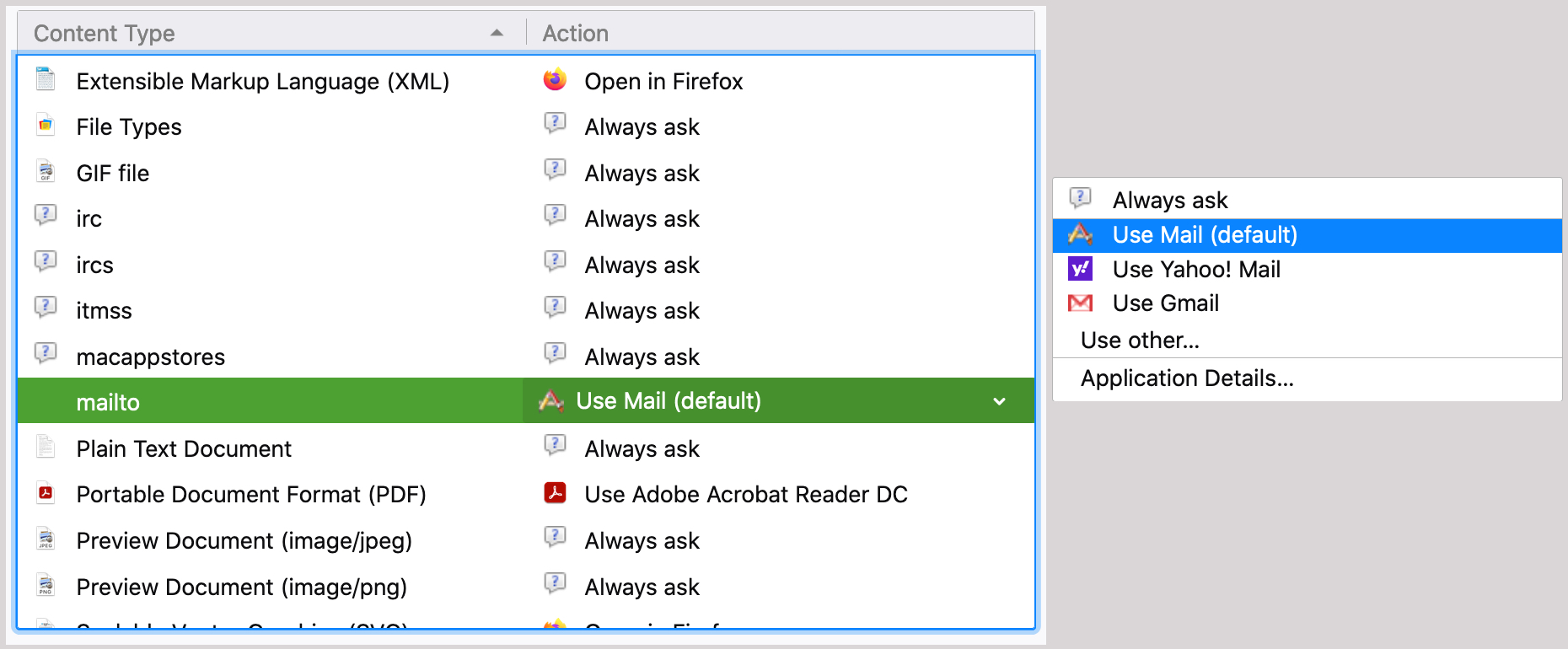
Вы также можете использовать приложение macOS по умолчанию для этого типа контента. Это удобно для открытия обычного текста в файлах Text Edit и ZIP, например, для открытия с помощью утилиты архивирования.
Если вы не видите приложение, которое хотите использовать, в списке, а для macOS по умолчанию нет, нажмите «Использовать другое». Затем выберите приложение, установленное на вашем Mac, которое вы хотите использовать для этого элемента. Например, вы можете выбрать Adobe Acrobat Reader для файлов PDF, если он у вас установлен.
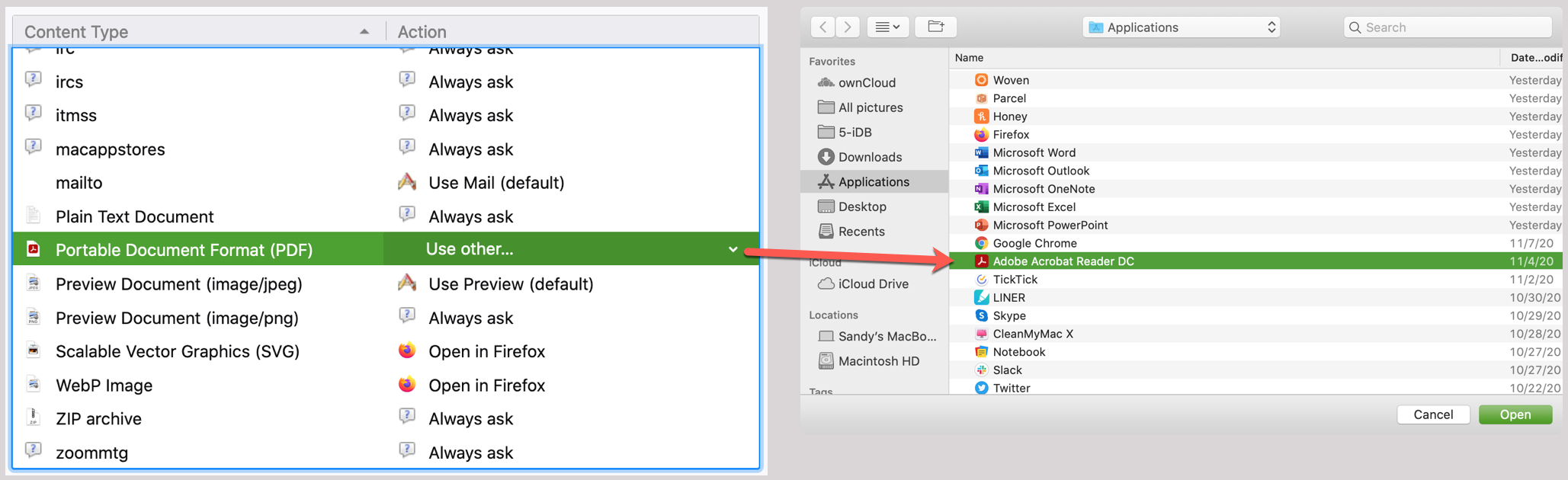
Приложения по умолчанию на iOS
В Firefox на iPhone и iPad, в настоящее время вы можете внести только одну корректировку, которая является почтовым приложением по умолчанию. Откройте Firefox и его настройки, чтобы начать.
1) Откройте Firefox и нажмите значок меню в правом нижнем углу, чтобы просмотреть настройки.
2) Выберите приложение «Почта» и выберите приложение электронной почты по умолчанию, которое вы хотите использовать.
3) Нажмите «Настройки», чтобы выйти, и «Готово», чтобы закрыть настройки.
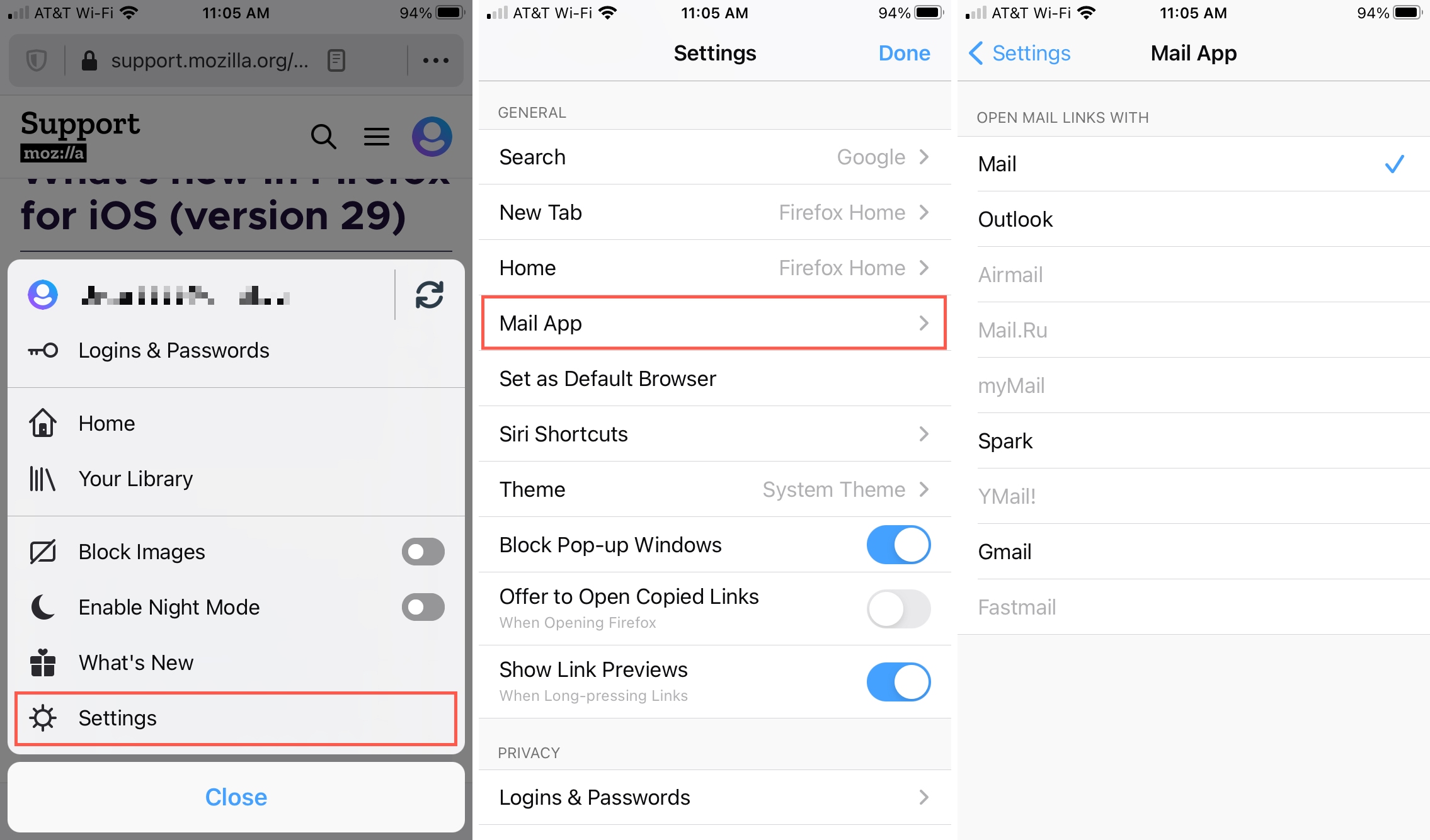
Подведение итогов
Все дело в удобстве. Зачем делать дополнительный шаг каждый раз, когда вы хотите открыть файл или отправить электронное письмо в Firefox, если вам это не нужно? Установив приложения и действия по умолчанию, вы сэкономите немного времени.
Собираетесь ли вы потратить минуту, чтобы выбрать в Firefox собственные приложения или действия по умолчанию для открытия файлов? Дайте нам знать!





